Ubuntu 18.04 LTS se lanzó recientemente y qué mejor que probar una distribución recién lanzada. Por suerte para nosotros, es extremadamente fácil hacer una unidad de arranque de Ubuntu que no solo se pueda usar para instalar Ubuntu pero también puede usarlo para ejecutar Ubuntu en vivo (sin instalar). Así que comencemos paso a paso. Antes de comenzar, supongo que está en Windows 10, tiene una unidad USB a mano y tiene acceso a Internet.
Paso 1:descarga la ISO de Ubuntu
En primer lugar, necesitamos descargar la iso oficial de ubuntu. Para esto, nos dirigiremos al sitio web oficial de Ubuntu y en la sección de descargas. Puede hacer clic aquí para ir directamente a la página de descarga.
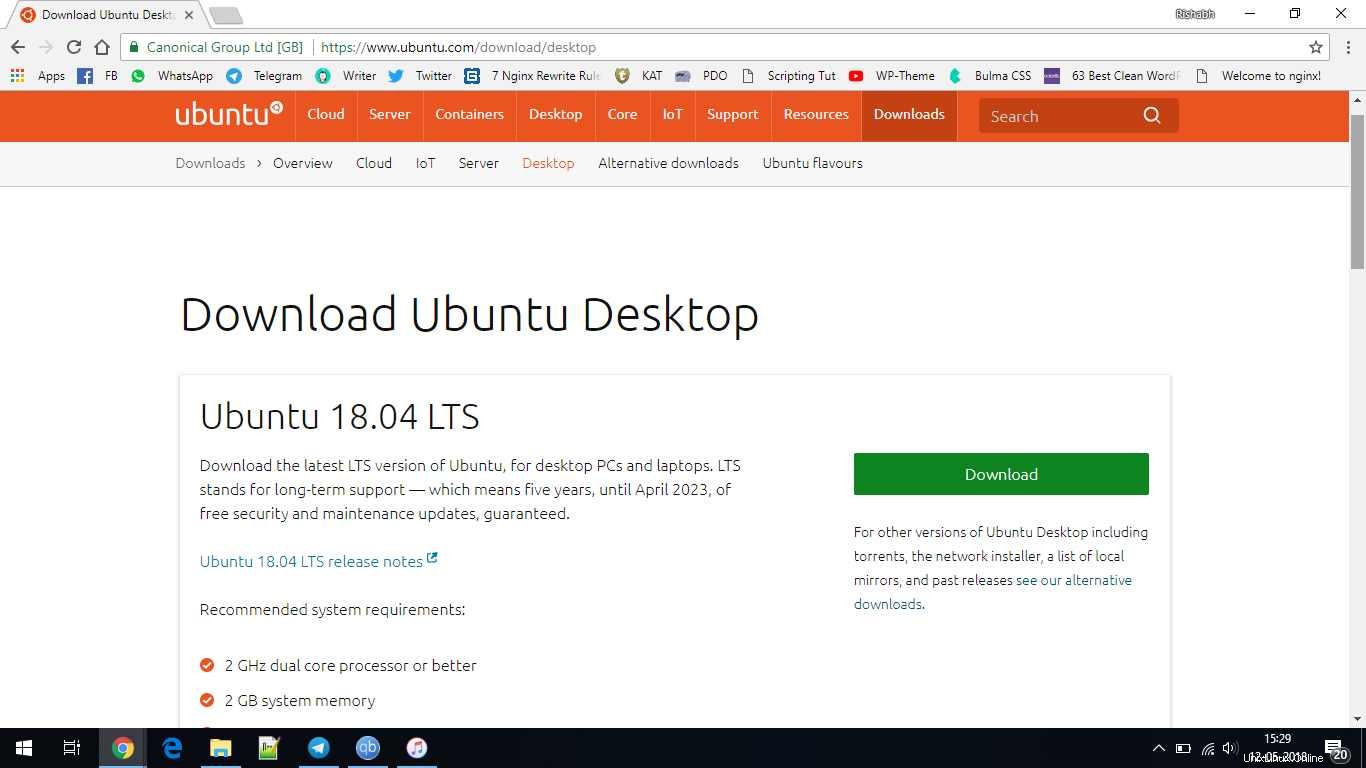
Paso 2:Instalación de LiLi
Una vez que haya descargado la ISO, es hora de descargar LiLi , abreviatura de Linux Live USB Creator. Es una herramienta pequeña y poderosa que usaremos para crear la unidad de arranque de ubuntu.
Descargar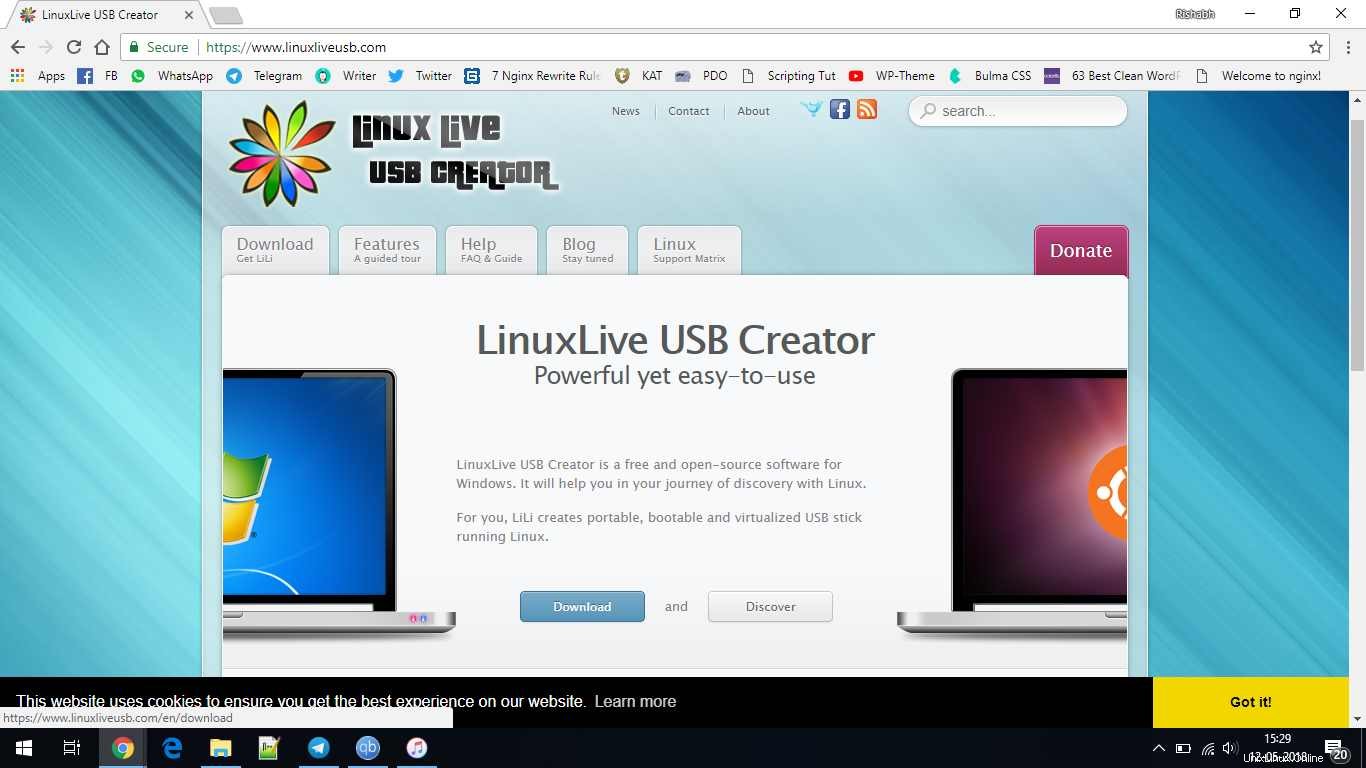
Una vez que lo haya descargado, la instalación es bastante simple, por lo que puede aceptar todas las configuraciones predeterminadas y continuar con ella.
Paso 3:Hacer un USB USB de arranque
Una vez que haya descargado e instalado LiLi en su computadora, puede encenderlo y verá la ventana de Lili así.

Ahora hay 4 configuraciones básicas que debemos cuidar, y lo guiaré a través del proceso.
1. Elige tu Clave
Esta opción básicamente le pregunta qué unidad debe usarse para crear la unidad de arranque.
Así que simplemente seleccione la unidad de su elección.
2. Elija una fuente
Elija la fuente o el archivo ISO del que desea hacer un arranque. Ya hemos descargado la ISO de Ubuntu, así que eso es lo que seleccionamos.
3. Persistencia
La persistencia es básicamente la cantidad de espacio en disco que se reserva como no volátil. Para que pueda usar el USB de arranque sin instalar el sistema operativo y cualquier cambio que realice se realizará en el arranque. Así que es como un sistema operativo de bolsillo en sí mismo. Aunque no lo necesita si solo va a instalar el sistema. Normalmente lo dejo a 100 o 200 Megas por si acaso lo necesito.
4. Opciones
Hay 3 subopciones aquí. Y diría que marque las dos primeras opciones que dicen ocultar los archivos en el disco y formatear la unidad en fat32(Nota:perderá todos los datos en la unidad). La tercera opción al estar marcada le permite iniciar LiLi en Windows y realmente no la necesita a partir de ahora. Entonces puede dejarlo sin marcar. Eso es todo por la parte de configuración. Ahora puede hacer clic en el icono del rayo y comenzará el proceso. Por lo general, toma alrededor de 5 a 8 minutos en una unidad USB 2.0, pero ese número es variable.
Conclusión
Así que discutimos cómo hacer un Ubuntu USB de arranque conducir en windows Este artículo. Espero que hayan entendido todo. Si tiene alguna dificultad para seguir cualquiera de los pasos, hágamelo saber y estaré allí para ayudarlo.